Ditulis.ID – Ini akan menjadi mimpi buruk terburuk bagi siapa pun jika mereka mengetahui bahwa semua data berharga mereka telah dihapus di memory card. Kalian semua pasti sedang memikirkan apa yang harus dilakukan sekarang? Bagaimana cara mengembalikan file yang terhapus di memory card tanpa software? Tapi, jangan panik karena semua file berharga Anda (foto, video, musik, dll) tidak hilang selamanya. Anda selalu mempunyai peluang bagus untuk mengembalikan file memory card tanpa software. Dan terkadang, Anda bisa dengan cepat & kompeten menangani masalah kehilangan data.
Jadi, dalam tutorial ini, saya berfokus pada cara mengembalikan file yang terhapus di memory card tanpa software dengan mudah.
Untuk mengembalikan file yang terhapus di memory card tanpa software, kami merekomendasikan tools ini:
software ini akan mengembalikan file dari media penyimpanan yang rusak, terformat, terenkripsi dan berfungsi dalam semua situasi kehilangan data. Sekarang mengembalikan file yang terhapus di memory card dan hilang dalam 3 langkah mudah :
- Download tools Recovery File Media in dengan peringkat Luar Biasa di Pcmag.com.
- Pilih media penyimpanan dari mana Anda ingin mengembalikan file media & klik Scan.
- Preview file yang bisa dipulihkan, pilih item yang ingin Anda pulihkan dan klik Pulihkan untuk menyimpan file di lokasi yang diinginkan.
Daftar Isi
Apa Kemungkinan untuk Mengembalikan File Yang Terhapus Di Memory Card Tanpa Software?
Ada kemungkinan besar untuk mengambil file yang dihapus di memory card tanpa software. Namun, jika Anda telah menyimpan backup data penting Anda, maka cukup efisien untuk mengembalikan file media Anda yang terhapus di memory card apa pun dalam waktu singkat.
Dalam hal, jika Anda tidak mempunyai backup dokumen Anda, maka Anda bisa mencoba command prompt atau metode perintah attrib untuk melakukan recovery data memory card tanpa software
Harap Dicatat: Ketika Anda menghadapi situasi kehilangan data seperti itu, segera hentikan penggunaan memory card Anda. Karena menambahkan data baru bisa menimpa file sebelumnya yang tersimpan di memory card. Setelah melakukannya, sangat tidak mungkin untuk mengembalikan foto & video yang terhapus di memory card / memory card yang ditimpa.
Bagaimana Saya Bisa Memulihkan Foto Yang Terhapus Di Memory Card Tanpa Software?
Semua orang ingin segera mendapatkan gambar yang terhapus/dihapus atau barang-barang lainnya agar mereka bisa bersantai. Sebenarnya tidak ada yang bisa sembuh secara instan? Anda akan membutuhkan waktu untuk mendapatkan kembali file gambar tersebut.
Ada beberapa solusi mudah yang tersedia untuk mengembalikan file di memory card tanpa software. Jadi, Anda dipandu dengan beberapa metode terbaik di sini. Jika Anda telah menyimpan backup foto Anda yang terhapus, Anda bisa mengembalikannya dari sana. Jika Anda tidak mempunyai backup maka Anda bisa menggunakan perintah attrib atau command prompt CMD untuk melakukan recovery data memory card tanpa software.
Panduan Cara mengembalikan file Yang Terhapus Di Memory card Tanpa software

Coba saja solusi yang disebutkan di bawah ini satu demi satu untuk mengetahui cara mengembalikan file yang terhapus di memory card tanpa software ataupun file rusak dengan mudah…
Solusi #1: Mengembalikan File Kartu Memori Dari Backup Yang Ada
Backup adalah salah satu opsi terbaik yang bisa dicoba oleh siapa saja untuk mengembalikan file yang terhapus di memory card tanpa software. Jika Anda telah menyimpan backup file yang terhapus, maka Anda bisa mencoba metode membackup Windows untuk mendapatkan kembali data tersebut. Tetapi pastikan bahwa backup diperbarui dan tidak rusak. Untuk melakukannya, Anda harus mengikuti langkah-langkah di bawah ini:
Langkah 1: Pertama, sambungkan device penyimpanan backup Anda dengan system Windows.
Langkah 2: Berikutnya, tekan ‘ Win + I ‘ Key secara bersamaan, dan kemudian pergi ke ‘ Settings ‘
Langkah 3: Setelah itu, klik opsi “ Update & Security ” lalu “ Backup ”.
Langkah 4: Sekarang tap opsi ” Backup & Restore ” dan tap ” Restore My Files “.
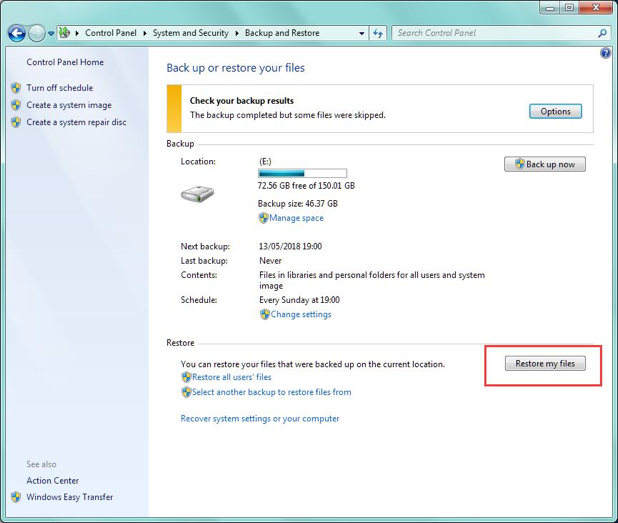
Jika Anda cukup beruntung maka Anda pasti akan melakukan recovery memory card dengan mudah.
Solusi #2: Recover Deleted Files Menggunakan Perintah attrib
Anda bisa mencoba cara lain yaitu perintah attrib untuk melakukan recovery data memory card tanpa software. Jadi, Anda bisa mencoba langkah-langkah berikut:
- Pertama, Anda harus mencolokkan memory card ke system
- Sekarang, masuk saja ke menu Mulai
- Setelah itu, ketik ‘ cmd ‘ di bilah pencarian dan tekan Enter. Kemudian, Anda bisa melihat opsi ‘ exe ‘ di bawah daftar program.
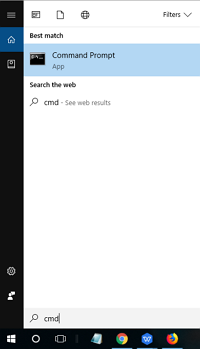
- Selanjutnya, klik kanan ‘ exe ‘ dan kemudian di sana Anda akan mendapatkan jendela perintah yang memungkinkan Anda mengembalikan file yang terhapus.
- Terakhir, ketikkan ‘ attrib -h -r -s /s /d drive letter:\*.* ‘, seperti misalnya ‘ attrib -h -r -s /s /d G:\*.* ‘.
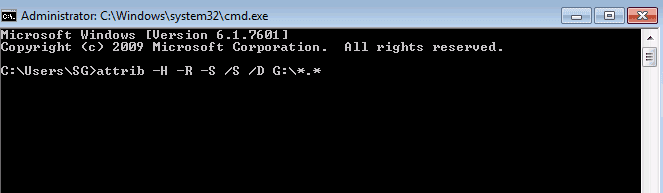
CATATAN: Anda bisa mengganti G dengan huruf di memory card.
Solusi #3: Lakukan Recovery Kartu Memori Menggunakan Command Prompt
Terkadang karena memory card yang rusak, data Anda yang tersimpan di dalamnya terhapus dan, dalam hal ini, Anda harus memperbaiki dan mengembalikan memory card menggunakan opsi CMD. Untuk melakukannya, ikuti langkah-langkah di bawah ini:
- Anda bisa mengklik tombol “ Windows ” terlebih dahulu, lalu ketik “command” setelah itu tekan Enter.
- Sekarang, lihat huruf kartu dan dengan memilih ” device ” gunakan untuk menegakkan tiga menu di opsi File Explorer Window.
- Beralih ke Command Prompt di jendela dan setelah itu, Anda harus mengetik ” chkdsk “, yang sebagian besar diikuti oleh huruf drive dengan dua titik yang sama dan “/ r” (“r” berarti perbaikan). Misalnya, jika Anda berpikir bahwa huruf drive yang Anda pilih adalah “G”, maka Anda harus mengetikkan “ chkdsk g: /r ”.
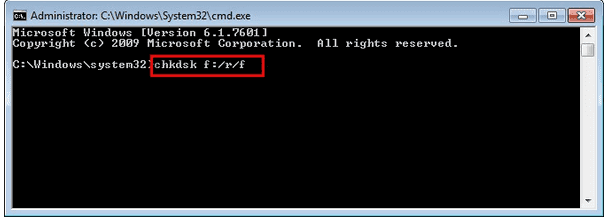
Semoga setelah mencoba langkah-langkah ini, Anda bisa memperbaiki & mengembalikan file memory card yang rusak dengan mudah.
Apa yang Harus Dilakukan Jika Metode Manual Gagal?
Setelah mencoba solusi manual di atas, jika Anda masih tidak bisa mengembalikan file yang terhapus di memory card, Anda bisa mencoba software Recovery Data Kartu Memori profesional & paling populer di dunia. tools recovery foto ini akan scan kartu microSD Anda, memungkinkan Anda untuk melihat preview file media yang bisa dipulihkan seperti foto, video, dan file audio dengan mudah.
Ini mendukung semua jenis memory card yang mencakup kartu CF, kartu XD, memory card, dll, dan bisa mengembalikan semua jenis file dari format yang berbeda. Bagian terbaik tentang software recovery data ini adalah tersedia untuk komputer Windows dan Mac.
Jadi tunggu apa lagi? Cukup download dan ikuti panduan langkah demi langkah untuk mengetahui cara mengembalikan file yang terhapus di memory card tanpa software.
Aplikasi Untuk Mengembalikan File Yang Terhapus Di Memory Card Terbaik Tanpa Root
Sebelumnya sebagian besar aplikasi recovery data Android memerlukan izin root untuk mengakses file yang terhapus di device. Tetapi setelah kedatangan versi Android 5.0 Lollipop, banyak aplikasi tiba di Play store untuk mengembalikan file yang terhapus di device Android tanpa rooting.
Itu terjadi — terkadang kita secara tidak sengaja menghapus gambar atau video favorit kita atau dokumen penting dari smartphone Android kita. Karena rooting menjadi proses yang jauh lebih canggih bagi pengguna biasa — bahkan untuk para ahli sekalipun — aplikasi recovery data Android tanpa izin root bisa membantu Anda mengembalikan file yang terhapus sampai batas tertentu.
Seperti yang Anda ketahui, recovery file yang terhapus di Android tidak semudah dibandingkan dengan recovery data di PC. Beberapa aplikasi recovery file Android yang terdaftar tidak akan berfungsi seperti yang mereka klaim. Jadi Anda harus mencoba masing-masing aplikasi ini satu per satu selama proses recovery file.
Karena beberapa proses di Android bekerja seperti pesona di device yang di-rooting dengan beberapa aplikasi root Android terbaik serta recovery file di Android adalah salah satu kategori yang memerlukan izin root untuk bekerja dengan potensi penuh. Jadi kami tidak bisa menjamin recovery 100% dari file Anda yang terhapus dengan aplikasi recovery data Android tanpa root yang terdaftar ini.
Aplikasi Recovery Data Android Terbaik Untuk Pengguna Tanpa Root:
1. Dr.Phone
dr.fone dari Wondershare adalah salah satu software recovery data populer untuk smartphone dan tablet Android. Dengan aplikasi recovery data Android ini, Anda bisa dengan mudah mengembalikan foto, video, kontak, pesan, catatan, log panggilan, dan banyak lagi. dukungan dr.phone mengembalikan foto dan video dari cache, thumbnail, memory card, dan memori internal.
2. Tenorshare UltData Untuk Android
Aplikasi Tenorshare UltData untuk Android adalah salah satu tools recovery data Android luar biasa yang bisa secara efektif membantu Anda mengembalikan file yang terhapus tanpa me-rooting device Anda.
Tenorshare UltData untuk Android hadir dengan antarmuka yang mudah digunakan di mana Anda bisa mencari file yang terhapus menurut kategori yang berbeda seperti foto, video, audio, dokumen, dll. tools recovery Android juga menawarkan bagian khusus untuk mengembalikan file WhatsApp yang terhapus seperti obrolan WhatsApp sejarah, foto WhatsApp, dokumen WhatsApp, video dan audio WhatsApp.
Aplikasi ini mendukung bahasa Inggris, Rusia, Jerman, Spanyol, Prancis, Portugis, Arab, Italia, Jepang, Cina Sederhana, dan Cina Tradisional.
3. EaseUS MobiSaver
EaseUS MobiSaver adalah aplikasi recovery data Android termudah, dan pilihan terbaik Anda untuk mengambil foto, gambar, gambar, video, kontak, pesan WhatsApp, dan percakapan yang terhapus dari internal memory ponsel dan kartu microSD eksternal.
4. Recovery Video
Recovery Video — Pulihkan video yang dihapus di ponsel pintar Android. Menggunakan aplikasi recovery video Android ini, bisa mengembalikan sebagian besar video yang dihapus di Redmi Note 3 saya. Anda bisa mencoba dua metode berbeda untuk mengembalikan video menggunakan aplikasi ini.
Recovery Video berhasil mengembalikan video yang dihapus dari format FLV, AVI, MOV, MP4, MPG, 3GP, dll. Ini adalah aplikasi uji BETA untuk recovery video, yang merupakan algoritma yang sangat rumit. Algoritma juga bisa memakan waktu lama karena ukuran video yang besar. Dan juga kualitas video yang dipulihkan bisa bervariasi.
5. Recovery Foto DiskDigger
Recovery foto DiskDigger membantu Anda mengembalikan foto yang dihapus di device Android. Apakah Anda tidak sengaja menghapus foto atau bahkan memformat ulang memory card Anda, fitur recovery data yang kuat dari DiskDigger bisa menemukan gambar Anda yang terhapus dan memungkinkan Anda mengembalikannya.
Dan dengan aplikasi ini, Anda juga bisa mengunggah file yang dipulihkan langsung ke Google Drive, Dropbox, atau mengirimnya melalui email.
6. Recovery Gambar DigDeep
DigDeep Image Recovery adalah salah satu aplikasi Android recovery gambar terbaik untuk mengembalikan gambar Anda yang terhapus di memory card dan internal memory. Aplikasi recovery data Android ini melihat ke dalam setiap folder yang berisi gambar dari lokasi tertentu. periksa satu per satu untuk mencari foto Anda.
7. Document Recovery
Document Recovery mengembalikan dokumen yang dihapus di device Android. File Data yang Dipulihkan termasuk Doc, PDF, XLS, PPT, TXT, ZIP, dll.
8. Ztool
Ztool adalah aplikasi yang kuat dan mudah yang membantu mengembalikan foto yang dihapus dan mengembalikan video yang dihapus kembali ke album di Ponsel Android dengan kualitas yang bagus. Tidak diperlukan root atau komputer desktop. Anda bisa mengembalikan foto atau mengembalikan video dalam klik tanpa bantuan seorang profesional atau geek.
9. Dumpster: Batalkan Penghapusan & Pulihkan Gambar Dan Video
Dumpster — bertindak seperti recycle bin dan membantu Anda mengembalikan file di Android tetapi perbedaannya adalah aplikasi ini hanya menyelamatkan file yang dihapus setelah penginstalannya.
Setelah Anda menginstal aplikasi, itu akan secara otomatis mencadangkan dan menyimpan semua data Anda yang baru dihapus, memungkinkan Anda untuk dengan mudah membatalkan penghapusan gambar dan video, dan langsung mengembalikannya ke telepon Anda.
Seperti yang sudah saya katakan, aplikasi recovery data Android ini mungkin atau mungkin tidak berfungsi di device Anda yang tidak di-rooting. Namun, tidak ada salahnya mencoba untuk mengembalikan file Anda yang terhapus di Android.
Pertanyaan Seputar Cara Recovery Data File Di Android Dan Lainnya
Bagaimana Cara Mengembalikan File Yang Terhapus di memory card Android Tanpa Komputer?
Ingin mengembalikan foto/video yang terhapus/hilang kembali ke ponsel Android tanpa komputer? Biarkan aplikasi recovery data Android terbaik membantu!
- Foto dan video yang dihapus sekarang muncul di layar.
- Tap pada Settings.
- Setelah pemindaian, pilih file yang ditampilkan dan tap Pulihkan.
- Pulihkan foto/video Android yang terhapus dengan komputer.
Bagaimana saya bisa mengembalikan file yang terhapus secara permanen dari Android saya?
Ikuti langkah-langkah di bawah ini untuk mengembalikan foto yang dihapus secara permanen dari Android
- Hubungkan Ponsel Android Anda. Pertama download software Recovery Android dan kemudian pilih “Pulihkan”
- Pilih jenis file yang akan di Scan.
- Sekarang Preview and Recover data yang dihapus.
Bagaimana saya bisa mengambil file yang dihapus di Android saya?
Recover Deleted Files dari Android (Ambil Samsung sebagai Contoh)
Hubungkan Android ke PC. Untuk memulainya, instal dan jalankan recovery memori telepon untuk Android di komputer Anda.
Izinkan USB Debugging.
Pilih Jenis File untuk Dipulihkan.
Analisis device dan Dapatkan Privilege untuk scan File.
Preview and Recover File yang terhapus dari Android.
Bagaimana saya bisa mengambil riwayat panggilan yang dihapus tanpa komputer?
Berikut cara Memulihkan Kontak & Log Panggilan yang Dihapus di Ponsel Android Tanpa Komputer:
- Luncurkan aplikasi di ponsel Android Anda.
- Kontak atau riwayat panggilan Anda yang terhapus akan muncul di layar.
- Setelah pemindaian, pilih kontak target atau riwayat panggilan dan tap Pulihkan.
Bagaimana cara mengembalikan file yang terhapus dari internal memory ponsel Android saya secara gratis?
Berikut cara Mengembalikan File Yang Terhapus dari internal memory Android
- Langkah 1 Download Android Data Recovery.
- Langkah 2 Jalankan Program Recovery Android dan Hubungkan Telepon ke PC.
- Langkah 3 Aktifkan USB Debugging di device Android Anda.
- Langkah 4 Analisis dan Scan Memori Internal Android Anda.
Bagaimana cara mengembalikan file yang terhapus secara permanen?
Langkah-langkah untuk Mengembalikan File Yang Terhapus Secara Permanen di Windows 10
- Buka Control Panel
- Buka System and Maintenance > Backup and Restore (Windows 7)
- Klik ‘Restore My Files’ dan ikuti wizard untuk mengembalikan file yang terhapus.
Bagaimana cara menemukan riwayat yang dihapus di Android saya?
Masukkan tautan https://www.google.com/settings/ Di laman web baru di Chrome.
- Buka akun Google Anda dan temukan daftar terdokumentasi dari semua riwayat penjelajahan Anda.
- Scroll ke bawah melalui bookmark Anda.
- Akses bookmark dan aplikasi bekas yang Anda jelajahi melalui ponsel Android Anda. Simpan kembali semua riwayat penelusuran Anda.
Bagaimana cara mengembalikan file yang terhapus di memory card Android saya secara gratis?
Berikut ini Cara Menggunakan EaseUS MobiSaver untuk Android?
- LANGKAH 1: Hubungkan device Android Anda ke Komputer. Luncurkan EaseUS MobiSaver untuk Android secara gratis dan hubungkan device Android Anda ke komputer.
- LANGKAH 2: Scan device Android Anda untuk Menemukan Data yang terhapus.
- LANGKAH 3: Restore Data yang terhapus dari device Android Anda.
Bagaimana saya bisa mengembalikan file yang terhapus dari Android saya tanpa komputer?
Ingin mengembalikan foto/video yang terhapus/hilang kembali ke ponsel Android tanpa komputer? Biarkan aplikasi recovery data Android terbaik membantu!
- Foto dan video yang dihapus sekarang muncul di layar.
- Tap pada Settings.
- Setelah pemindaian, pilih file yang ditampilkan dan tap Pulihkan.
- Pulihkan foto/video Android yang terhapus dengan komputer.
Bagaimana cara mengembalikan folder yang dihapus di Android?
Langkah-langkah yang terlibat dalam melakukan recovery folder Android yang dihapus
- Awalnya download dan instal tools Remo Recover Android di PC Anda.
- Selanjutnya sambungkan ponsel Android Anda ke PC tempat Anda menginstal software.
- Luncurkan software untuk memulai proses recovery folder yang dihapus.
- Klik opsi “Recover Deleted Files” dari layar utama.
Bagaimana saya bisa mengambil panggilan yang dihapus dari Android saya tanpa komputer?
- Download GT Data Recovery dari google App store.
- Buka aplikasi dan pilih jenis file yang ingin Anda hapus.
- Sekarang tekan Mulai pemindaian baru.
- Setelah pemindaian selesai, Anda akan melihat banyak file, cukup pilih file yang ingin Anda pulihkan dan klik pulihkan.
- Itu saja Anda akan mengembalikan file Anda]
Bagaimana cara mengambil rekaman suara yang dihapus di Android?
Langkah-langkah untuk Mengembalikan File Rekaman Suara/Panggilan yang terhapus/Dihapus
Langkah 1: Hubungkan device Android Anda. Hubungkan device android Anda dan pilih ‘Sembuh’ di antara semua opsi.
Langkah 2: Pilih jenis file untuk Scan.
Langkah 3: Scan device Anda untuk menemukan file yang terhapus di dalamnya.
Langkah 4: Preview and Recover data yang dihapus di device Android.
Bagaimana saya bisa mengambil pesan teks yang dihapus dari Android saya tanpa komputer?
Berikut cara menggunakan aplikasi untuk mengembalikan pesan di device Android Anda:
- Langkah 1: Download dan luncurkan aplikasi GT Recovery di device Anda dari Play Store. Saat diluncurkan, tap opsi yang mengatakan Pulihkan SMS.
- Langkah 2: Pada layar berikut, Anda perlu menjalankan pemindaian untuk scan pesan Anda yang terhapus.
Bagaimana cara mengembalikan file yang terhapus dari internal memory?
- Jalankan software Recovery Data dan Hubungkan Android Anda.
- Jalankan software dan berbagai tools akan ditampilkan di jendela.Aktifkan debugging USB.
- Pilih Jenis File untuk Di Scan di internal memory Ponsel.
- Preview and Recover File yang Dihapus dari internal memory Android.
Bagaimana saya bisa mengembalikan file yang terhapus dari internal memory tanpa root?
Untungnya, ada cara mudah untuk mengembalikan foto Android yang dihapus tanpa root (bersama dengan data lain seperti pesan, video, kontak, dll.).
- Langkah 1: Hubungkan device Anda.
- Langkah 2: Pilih file data untuk di Scan.
- Langkah 3: Pilih mode untuk scan.
- Langkah 4: Restore files yang terhapus: foto, video, pesan, dll.
Di mana file yang dihapus disimpan android?
Faktanya, ketika Anda menghapus file di ponsel Android, itu tidak akan sepenuhnya terhapus. Itu masih disimpan di memori internal telepon, dan ruang yang digunakannya akan ditandai sebagai bisa dibaca. Jadi ketika ruang file dihapus, data baru bisa menggunakan ruangnya kapan saja, dan kemudian menimpa data yang dihapus.
Bagaimana cara mengembalikan folder yang dihapus secara permanen?
Untuk mengembalikan file atau folder yang terhapus
- Buka Komputer dengan memilih tombol Start., lalu memilih Komputer.
- Navigasikan ke folder yang dulunya berisi file atau folder, klik kanan folder tersebut, lalu pilih Pulihkan versi sebelumnya.
Bagaimana cara mengembalikan file besar yang terhapus?
Cara Mengembalikan File Besar yang Dihapus
Langkah 1: Pilih hard drive. Buka EaseUS Data Recovery Wizard, Anda akan melihat daftar semua disk di komputer Anda.
Langkah 2: Scan hard drive. Proses pemindaian segera dimulai.
Langkah 3: Recover Deleted Files.
Bagaimana cara mengembalikan file yang terhapus secara permanen dari Google Drive?
Minta Administrator untuk Mengembalikan File Yang Terhapus Secara Permanen
Di Gmail, masuk ke Settings Manajemen.
Pilih pengguna dan klik dua kali untuk membuka profil pengguna.
Klik ikon Menu di pojok kanan atas.
Pilih Restore Data. Kemudian Anda bisa memilih file yang akan dipulihkan.
Bagaimana cara menemukan riwayat yang dihapus?
Pulihkan riwayat internet yang dihapus melalui Recovery Sistem. Cara termudah adalah dengan melakukan recovery system. Jika riwayat internet dihapus baru-baru ini, recovery system akan mengembalikannya. Untuk mengaktifkan dan menjalankan recovery system, Anda bisa membuka menu ‘mulai’ dan melakukan pencarian untuk recovery system yang akan membawa Anda ke fitur tersebut.
Bisakah saya mendapatkan kembali pesan yang dihapus?
Dimungkinkan untuk mengembalikan pesan teks yang dihapus dari iPhone Anda. Memang, Anda bisa melakukannya tanpa harus melakukan sesuatu yang lebih sulit daripada mengembalikan dari backup – kami merekomendasikan iTunes. Dan paling buruk Anda mungkin bisa mendapatkan kembali pesan tersebut menggunakan aplikasi pihak ketiga.
Bagaimana cara mengembalikan aktivitas saya yang terhapus?
8 Cara Mengembalikan File Yang Terhapus Di Riwayat Google Chrome
- Pergi ke Recycle Bin.
- Gunakan Program Recovery Data.
- Manfaatkan Cache DNS.
- Resort ke System Restore
- Biarkan Cookie Membantu Anda.
- Dapatkan Bantuan dari Aktivitas Saya.
- Beralih ke Program Pencarian Desktop.
- Melihat Riwayat yang Dihapus melalui File Log.
Bagaimana cara mengembalikan file yang terhapus di memory card ponsel Android saya?
Recover Deleted Files dari Android (Ambil Samsung sebagai Contoh)
Hubungkan Android ke PC. Untuk memulainya, instal dan jalankan recovery memori telepon untuk Android di komputer Anda.
Izinkan USB Debugging.
Pilih Jenis File untuk Dipulihkan.
Analisis device dan Dapatkan Privilege untuk scan File.
Preview and Recover File yang terhapus dari Android.
Bagaimana saya bisa mengembalikan gambar yang dihapus dari ponsel Android saya tanpa komputer?
Metode 1. Cara Memulihkan Foto yang Dihapus di Ponsel Android tanpa Komputer
- Langkah 1 Di ponsel Android Anda, buka aplikasi Google Foto.
- Langkah 2 Di kiri atas, tap tiga garis horizontal (tombol Menu), lalu klik Sampah.
- Langkah 3 Sekarang preview foto yang dihapus, pegang foto yang ingin Anda pulihkan ke ponsel Android Anda.
Bagaimana cara mengembalikan folder yang dihapus dari my downloads?
Ikuti panduan sederhana untuk mengembalikan file yang terhapus dari download folder:
- Download dan instal program Yodot File Recovery di system.
- Jalankan utility dengan bantuan ikon pintasan yang disediakan di desktop.
- Dari layar utama aplikasi, klik Recovery File yang Dihapus dan kemudian lanjutkan ke layar berikutnya.
Bagaimana cara mengembalikan folder yang dihapus di memory card Android saya?
- Langkah 1: Hubungkan memory card Anda ke system. Untuk melakukan recovery memory card untuk Android, luncurkan toolkit dr.fone di Mac atau PC Windows Anda.
- Langkah 2: Scan memory card Anda. Untuk melanjutkan dengan recovery memory card untuk Android, Anda harus memilih mode pemindaian.
- Langkah 3: Preview and Recover data Anda.
Bagaimana cara mengembalikan folder yang dihapus?
Untuk mengembalikan file atau folder yang terhapus
- Buka Komputer dengan memilih tombol Start., lalu memilih Komputer.
- Navigasikan ke folder yang dulunya berisi file atau folder, klik kanan folder tersebut, lalu pilih Pulihkan versi sebelumnya.
Bagaimana cara menemukan pesan teks yang dihapus di Android saya?
Cara Mengambil Pesan Teks yang Dihapus di Android
- Hubungkan Android ke Windows. Pertama-tama, luncurkan Recovery Data Android di komputer.
- Aktifkan Android USB Debugging.
- Pilih untuk Memulihkan Pesan Teks.
- Analisis device dan Dapatkan Privilege untuk scan Pesan yang Dihapus.
- Preview and Recover Pesan Teks dari Android.
Bagaimana saya bisa mengambil pesan teks yang dihapus dari Android saya secara gratis?
Ini dia, Anda bisa mendownload gratis Android SMS Recovery di komputer Anda untuk memulai versi uji coba gratis terlebih dahulu.
Tutorial 1: Pulihkan SMS dari Android dengan Recovery SMS Android
- Hubungkan Android ke Komputer Menggunakan Kabel USB.
- Pilih Teks untuk Di Scan.
- Izinkan Permintaan Pengguna Super.
Bisakah saya mengembalikan pesan teks yang dihapus tanpa komputer?
Ambil Pesan Teks yang Dihapus di Android tanpa Komputer. Jadi jika Anda telah mencadangkan ponsel Android Anda sebelumnya, Anda bisa mengembalikan backup dan mengembalikan pesan yang dihapus di Android tanpa PC. LANGKAH 1. Buka Samsung, HTC, LG, Pixel atau lainnya, buka Settings > Backup & Reset.
Kesimpulan
Penghapusan data memory card terjadi karena beberapa alasan yang tidak terduga. Namun, mengembalikan gambar, video, musik, dll yang terhapus di memory card tidak begitu sulit jika Anda memilih opsi yang lebih baik.
Namun, ketika datang ke opsi terbaik, saya pikir perintah attrib adalah metode yang sempurna untuk mengembalikan file yang terhapus di memory card tanpa software.
Tapi, kadang-kadang terjadi bahwa bahkan setelah mencoba opsi perintah cmd atau attrib sulit untuk digunakan dengan cara mengembalikan file yang terhapus di memory card, dalam hal ini, Anda bisa mencoba tools Recovery Data Memory card.







